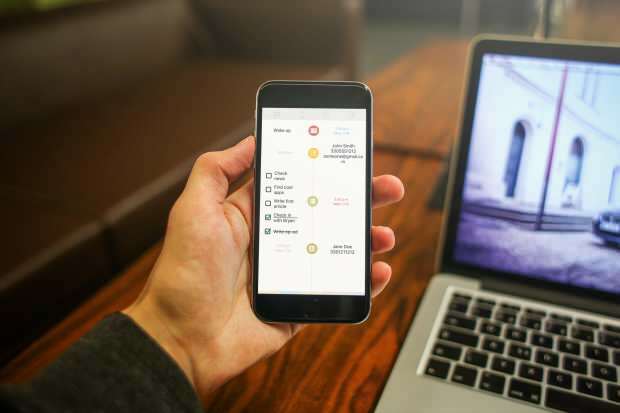कैसे Trello के साथ ब्लॉग सामग्री का प्रबंधन करने के लिए: सामाजिक मीडिया परीक्षक
सोशल मीडिया उपकरण ब्लॉगिंग / / September 25, 2020
 क्या आपको अपने ब्लॉग सामग्री को प्रबंधित करने के लिए बेहतर तरीके की आवश्यकता है?
क्या आपको अपने ब्लॉग सामग्री को प्रबंधित करने के लिए बेहतर तरीके की आवश्यकता है?
अपने ब्लॉगिंग वर्कफ़्लो को शुरू से अंत तक रेखांकित करने के लिए एक टूल की तलाश है?
इस लेख में, आप सभी खोज करें कि आप अपने ब्लॉग की सामग्री को Trello के साथ कैसे विचार-विमर्श करें, लिखें और प्रकाशित करें।
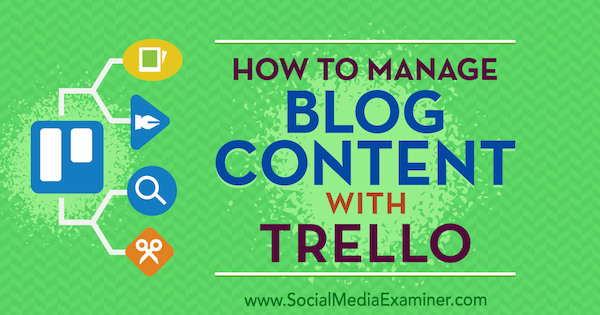
# 1: अपने ब्लॉग वर्कफ़्लो के लिए एक ट्रोलो बोर्ड बनाएं
Trello प्रकाशन के माध्यम से अपने ब्लॉग सामग्री को आइडियेशन से व्यवस्थित करने के लिए आपका एक-स्टॉप समाधान है। क्या इस वर्कफ़्लो के लिए ट्रोलो को आदर्श बनाता है कि आप ब्लॉग सामग्री निर्माण का समर्थन करने के लिए अपने बोर्ड में कालानुक्रमिक रूप से अपनी सूची क्रमित कर सकते हैं।
एक नि: शुल्क Trello खाते के लिए साइन अप करके प्रारंभ करें. जबकि भुगतान की योजना उपलब्ध हैं, एक मुफ्त योजना आपके ब्लॉग के लिए सामग्री के उत्पादन के लिए पर्याप्त से अधिक है। यदि आप ट्रेलो के लिए नए हैं, तो पहले इस लेख को पढ़ना एक अच्छा विचार है ट्रेलो के साथ शुरुआत करना.
एक बार जब आप साइन अप कर लेते हैं, तो आपके पास मुख्य बोर्ड और टीमों के पृष्ठ तक पहुंच होगी, जो उन सभी बोर्डों और टीमों के लिए हब है, जिनके आप सदस्य हैं। बोर्ड ट्रेलो के मुख्य इंटरफेस हैं; आप यहां अपना अधिकांश समय बिताएंगे अगर आपके पास एक है
ट्रेलो एक "टीम" को बोर्ड और लोगों के संग्रह के रूप में परिभाषित करता है जिसका उपयोग आप अपने ब्लॉग और अपने व्यवसाय के अन्य पहलुओं को व्यवस्थित करने के लिए कर सकते हैं। उदाहरण के लिए, आपकी मार्केटिंग टीम में सिर्फ एक बोर्ड हो सकता है, लेकिन यह उन बोर्डों की एक श्रृंखला का हिस्सा है जो आपकी कंपनी (जैसे कानूनी, मानव संसाधन, आदि) में विभाजन के अनुरूप हैं।
अपने ब्लॉग सामग्री के लिए एक बोर्ड बनाना आसान है। केवल Create New Board कार्ड पर क्लिक करें.
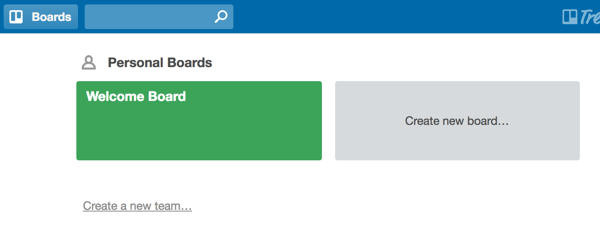
अपने बोर्ड को कुछ सीधा नाम दें, माय कंपनी के ब्लॉग की तरह।
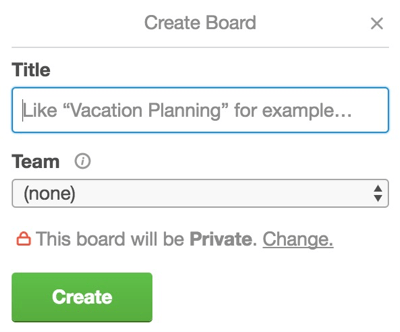
एक बार जब आप अपना बोर्ड बना लेते हैं, तो आप बोर्ड को आबाद करने के लिए सूचियाँ जोड़ना शुरू कर सकते हैं। सूचियाँ ऊर्ध्वाधर स्तंभ हैं जो विभिन्न विषयों और कार्यों के लिए अपनी श्रेणियों के रूप में कार्य करते हैं।
वर्क-आउट-प्रकाशन प्रकाशन का समर्थन करने के लिए, सूची जोड़ें पर क्लिक करें ... तथा आपकी पहली सूची का नाम ब्लॉग विचार है, या ऐसा ही कुछ। यह वह जगह है जहाँ आपके सभी ब्लॉग पोस्ट सुझाव जाएंगे।
आपके बोर्ड पर बाद की सूचियाँ एक तार्किक फैशन में सामग्री निर्माण वर्कफ़्लो को प्रतिबिंबित करना चाहिए। उदाहरण के लिए, अगली सूची लेख का नाम लिखा जा रहा है (प्रगति में सामग्री के लिए)।
यदि आप अतिथि पदों के लिए एक सूची बनाना चाहते हैं (जो आप अन्य ब्लॉगों के लिए पिच करेंगे), लेख की पेशकश करने के लिए एक सूची बनाएं. आप इस सूची का उपयोग उन सभी पदों के लिए कर सकते हैं जो आपको लगता है कि अन्य ब्लॉगों के लिए आदर्श होगा बैकलिंक अभियान प्रयास है।
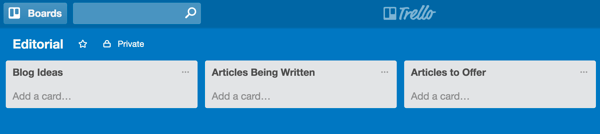
यदि कोई आपके ब्लॉग के लिए सामग्री मानकों की देखरेख करता है, शीर्षक के लिए भेजा गया एक सूची बनाएँ या ऐसा ही कुछ। एक बार जब आप किसी लेख का पहला ड्राफ्ट लिख लेते हैं, तो आप लेख को लिखित सूची से अनुमोदन सूची के लिए भेजे जा रहे कार्ड से खींच सकते हैं और छोड़ सकते हैं। आमतौर पर, संपादक या कोई अन्य सामग्री प्रबंधक इस सूची में नए ब्लॉग पोस्ट के साथ कार्ड की समीक्षा करेगा।
अपने बोर्ड की सूचियों को राउंड आउट करने के लिए, स्वीकृत / लंबित नाम की एक सूची जोड़ें उस सामग्री के लिए जिसे संपादकीय स्वीकृति और मिलती है प्रकाशित नाम की एक सूची जोड़ें उस सामग्री के लिए जो आपके ब्लॉग पर पोस्ट की गई है।
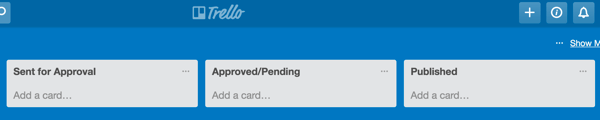
# 2: कंटेंट आइडिया के लिए दिशानिर्देश स्थापित करें
अब जब आप अपने ब्लॉग वर्कफ़्लो को बोर्ड पर सेट करते हैं, तो सामग्री निर्माण प्रक्रिया को किकस्टार्ट करने के लिए एक प्रणाली स्थापित करना महत्वपूर्ण है। आमतौर पर, यह विचार से शुरू होता है, जो ब्लॉग विचार सूची पर केंद्रित है।
इस तरह की एक सूची पिचों के लिए सबसे अच्छी तरह से आरक्षित है जो लेखक आपके ब्लॉग पर सबमिट करते हैं। आपकी टीम के एक संपादक या वरिष्ठ व्यक्ति को इस सूची की निगरानी करनी चाहिए ताकि यह सुनिश्चित हो सके कि लेखकों से पिचें प्राप्त की जाती हैं और फिर उन्हें मंजूरी देने, इनकार करने या स्पष्टीकरण के लिए वापस भेजा जाता है।
हर बार आप एक पिच प्राप्त करें, ब्लॉग विचार सूची में एक कार्ड जोड़ें. सूचियों के भीतर कार्ड व्यक्तिगत इकाइयाँ हैं। एक कार्ड आमतौर पर एक कार्य से संबंधित होता है जिसे आप पूरा करना चाहते हैं, जैसे कि ब्लॉग विषय के लिए एक नई पिच या नया प्रस्तुत लेख।
कार्ड जोड़ने के लिए, सूची के निचले भाग में एक कार्ड जोड़ें... पर क्लिक करें या सूची के शीर्ष दाईं ओर स्थित तीन डॉट्स आइकन (…) पर क्लिक करें और एड कार्ड चुनें।
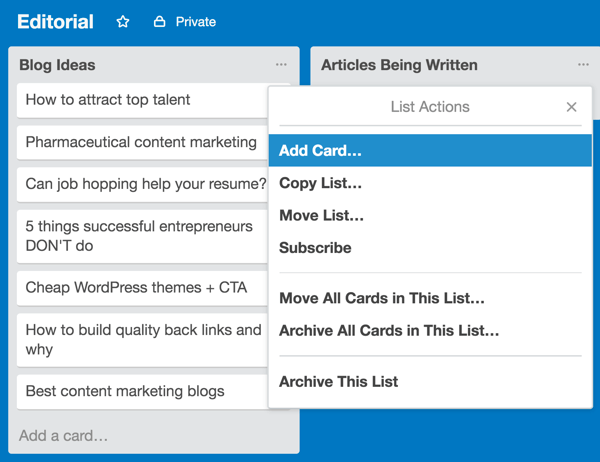
जब टीम का सदस्य ब्लॉग विचार सूची में एक कार्ड जोड़ता है, तो आपकी टीम के संपादक या वरिष्ठ व्यक्ति को सूचित करना महत्वपूर्ण है। यह करने के लिए, कार्ड पर क्लिक करें इसे खोलने के लिए, टिप्पणी लिखें टिप्पणी क्षेत्र में, और संबंधित टीम के सदस्य को अपनी टिप्पणी दें (उस व्यक्ति को खोजने के लिए @ चिह्न पर क्लिक करें)। सहेजें पर क्लिक करें बाकी बोर्ड को टिप्पणी दिखाने के लिए।
YouTube मार्केटिंग प्रशिक्षण प्राप्त करें - ऑनलाइन!

YouTube के साथ अपनी व्यस्तता और बिक्री में सुधार करना चाहते हैं? फिर YouTube मार्केटिंग विशेषज्ञों की सबसे बड़ी और सबसे अच्छी सभा में शामिल हों क्योंकि वे अपनी सिद्ध रणनीतियों को साझा करते हैं। आपको चरण-दर-चरण लाइव निर्देश प्राप्त होंगे, जिस पर ध्यान केंद्रित किया गया है YouTube रणनीति, वीडियो निर्माण और YouTube विज्ञापन. अपनी कंपनी और क्लाइंट्स के लिए YouTube मार्केटिंग हीरो बनें क्योंकि आप उन रणनीतियों को लागू करते हैं जो सिद्ध परिणाम प्राप्त करते हैं। यह सोशल मीडिया परीक्षक में अपने दोस्तों से एक लाइव ऑनलाइन प्रशिक्षण कार्यक्रम है।
विवरण के लिए यहां क्लिक करें - बिक्री के बारे में पता लगाएं 22ND!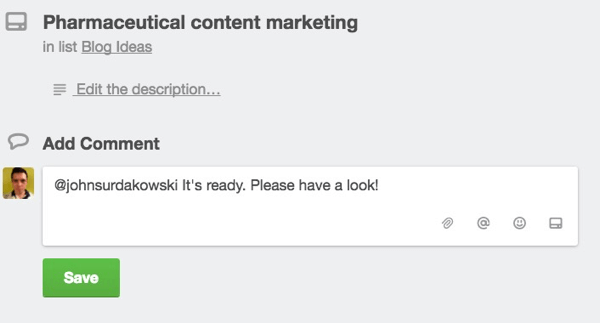
इन-कार्ड टिप्पणी क्षेत्रों का उपयोग करके, टीम के सदस्य एक दूसरे के साथ संवाद कर सकते हैं और विचार प्रक्रिया को आगे बढ़ा सकते हैं।
मान लीजिए कि एक टीम सदस्य ब्लॉग विचार सूची में एक पिच जोड़ता है। संपादक या तो लेखक को अतिरिक्त जानकारी प्रदान करने के लिए सूचित कर सकता है या विचार को औपचारिक रूप से अनुमोदित कर सकता है और इसे लेखों की लिखित सूची में ले जा सकता है।
# 3: 3 पार्टी सेवाओं को एकीकृत करने के लिए आप पावर-अप का उपयोग करें
जबकि आपके शामिल करने के लिए पर्याप्त जगह नहीं है ब्लॉग सामग्री कार्ड पर ही, आप टिप्पणी क्षेत्र में इसके लिए एक लिंक जोड़ सकते हैं। उदाहरण के लिए, यदि आपकी सामग्री Google डॉक में रहती है, तो संपादक को सूचित करने पर एक लिंक शामिल करें कि समीक्षा के लिए मसौदा तैयार है।
एक और अधिक सुंदर समाधान, हालांकि, ट्रेलो के पावर-अप फीचर के साथ सामग्री को संलग्न करना है। पावर-अप अतिरिक्त एप्लिकेशन और टूल हैं जो उन्नत प्रदर्शन के लिए ट्रेलो के साथ मूल रूप से एकीकृत होते हैं। उदाहरण के लिए, Google ड्राइव पावर-अप आपकी टीम को Google ड्राइव दस्तावेज़, चित्र और वीडियो आसानी से Trello के भीतर साझा करने देगा।
पावर-अप सक्षम करने के लिए, Show Menu पर क्लिक करें स्क्रीन के ऊपरी-दाएँ कोने में।
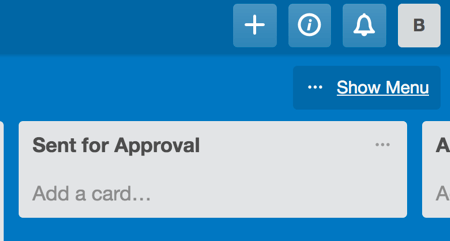
खुलने वाला मेनू टीम के सदस्यों को आपकी टीम के बोर्ड पर होने वाली किसी भी कार्रवाई का एक शीर्ष-दृश्य देता है। पावर-अप का चयन करें मेनू से।
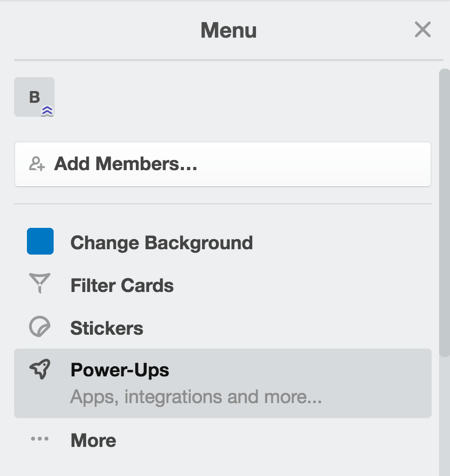
उस सूची से चुनें, जिसे आप पावर-अप करना चाहते हैं. नोट: आप नि: शुल्क योजना के तहत केवल एक पावर-अप चुन सकते हैं; हालाँकि, यह पर्याप्त होना चाहिए यदि आप ब्लॉग सामग्री निर्माण के लिए अपने बोर्ड का उपयोग कर रहे हैं।
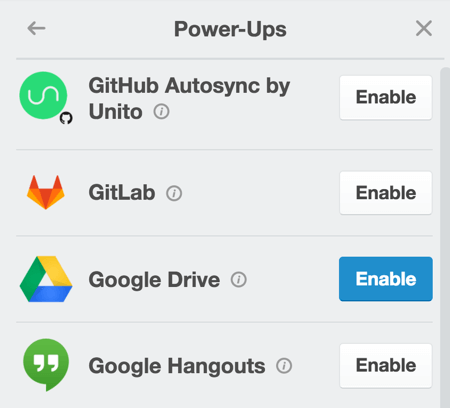
# 4: सामग्री प्रगति को प्रतिबिंबित करने के लिए नई सूची में कार्ड ले जाएँ
जैसे ही सामग्री आपके वर्कफ़्लो के माध्यम से आगे बढ़ती है, अपने बोर्ड पर बाएं से दाएं कार्ड खींचें और छोड़ें. उदाहरण के लिए, यदि कोई कार्ड ऐसी सामग्री का प्रतिनिधित्व करता है, जो पूरी हो गई है, तो लेख से लिखित सूची की सूची से अनुमोदन सूची के लिए खींचें।
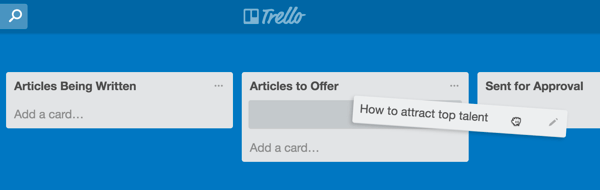
जब एक कार्ड को स्वीकृति सूची के लिए भेजा जाता है, तो संपादक और लेखक कार्ड के भीतर मूल रूप से संवाद कर सकते हैं। वे ब्लॉग पोस्ट में परिवर्तन या अपडेट का अनुरोध करने के लिए एक दूसरे को सूचित कर सकते हैं।
जब संपादक लेख को मंजूरी देता है, तो कार्ड को स्वीकृत / लंबित सूची में ले जाएं, जहां यह प्रकाशित होने से बस एक स्टॉप दूर है।
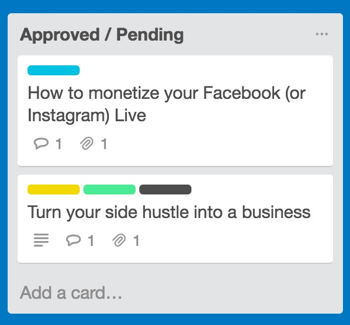
अंत में, जब लेख आपके ब्लॉग पर लाइव हो जाता है, तो अपने आप को पीठ पर थपथपाएं और कार्ड को प्रकाशित करने के लिए स्थानांतरित करें, बोर्ड पर इसका अंतिम पड़ाव!
# 5: पुरालेख नियमित रूप से सामग्री कार्ड प्रकाशित
आप कितने आक्रामक रूप से निर्भर करते हैं अपने ब्लॉग पर सामग्री प्रकाशित करें (बड़े ब्लॉग सप्ताह में कई बार प्रकाशित होते हैं, जबकि छोटे सप्ताह में एक बार या उससे कम प्रकाशित करते हैं अक्सर), आपकी प्रकाशित सूची में अंततः बहुत सारे कार्ड होंगे जो कमरे को लंबवत रूप से उठाते हैं स्क्रीन।
अपने बोर्ड को साफ करने और यह स्पष्ट करने के लिए कि क्या सामग्री अभी भी विकसित हो रही है और पहले से ही क्या है, ब्लॉग पोस्ट के कार्ड को संग्रहीत करें जो पहले ही प्रकाशित हो चुके हैं। यह करने के लिए, प्रकाशित पोस्ट का कार्ड खोलें तथा संग्रह पर क्लिक करें क्रिया अनुभाग में।
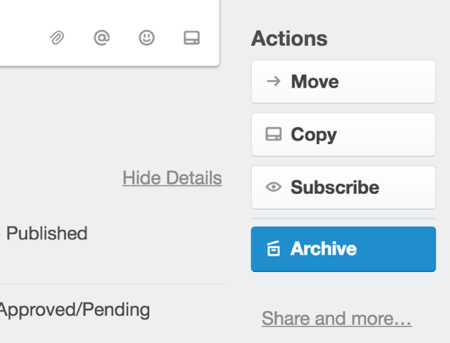
फिर आप कार्ड के ऊपरी-बाएँ कोने में "यह कार्ड संग्रहीत है" देखें।
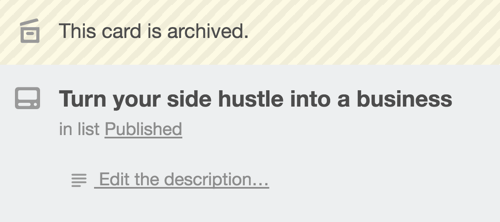
सेवा संग्रहीत सामग्री तक पहुँचें, मेनू खोलें दायीं तरफ, अधिक का चयन करें, और फिर संग्रहीत आइटम का चयन करें.
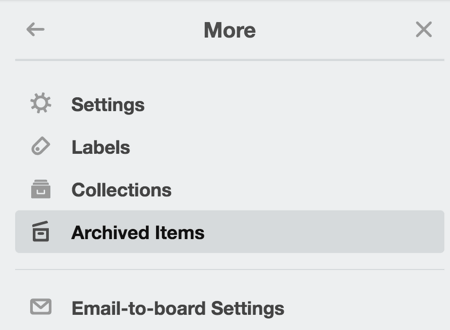
निष्कर्ष
ट्रेलो उपलब्ध सबसे प्रसिद्ध टीम / उत्पादकता उपकरण में से एक है। पिछले कुछ वर्षों में इसकी बढ़ती लोकप्रियता एक महान मूल्य है जो इसे विपणक प्रदान करता है।
यदि आप एक ब्लॉग का प्रबंधन करते हैं, तो Trello आपके ब्लॉग वर्कफ़्लो को बुद्धिशीलता से प्रकाशन तक सभी तरह से ट्रैक करने में आपकी सहायता करेगा। यदि आप एक टीम के साथ ब्लॉग सामग्री का उत्पादन करते हैं तो यह उत्कृष्ट सुविधाएँ भी प्रदान करता है।
तुम क्या सोचते हो? क्या आपने अपने ब्लॉग सामग्री को प्रबंधित करने के लिए ट्रेलो का उपयोग करने की कोशिश की है? आप क्या सुझाव दे सकते हैं? कृपया अपने विचार कमेंट में शेयर करें।